ubuntu安装anaconda unbuntu安装pycharm ubuntu安装pytorch
2022年1月今天我们在Ubuntu下安装深度学习环境
Ubantu系统:20.04LTS
安装Ubuntu双系统(Win10双硬盘)2021新版教程
第一步:官网下载安装包
anaconda官网下载链接
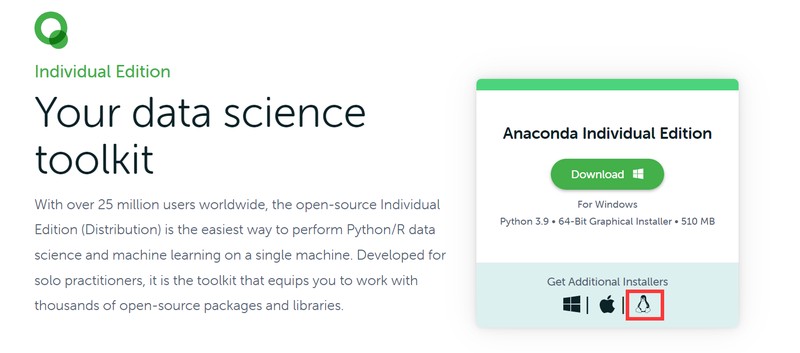
第二步如下:但是安装教程中的最后一步用以下命令替代
安装教程1:Ubuntu18.04 安装 Anaconda3
这个教程2也很全!Ubuntu18.04安装Anaconda(最新最全亲测图文并茂)
如果你遇见无法切换python环境,一直激活都是base的python情况下,请看教程2末尾的常见问题!
解决方案如下:
第一步:直接使用官网的命令行进行安装:
PyCharm官网链接:Download Pycharm for Linux
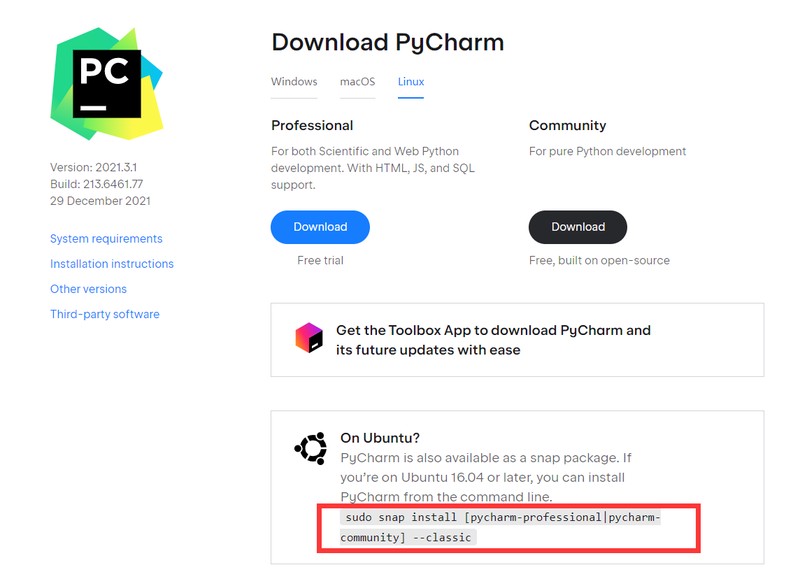
第二步:直接使用命令行一键下载,然后在应用里面打开它
第三步:指向anaconda的Base环境(此时默认你已经完成教程1安装好了anaconda) 在命令行输入命令,找到python的位置解释器指向base的环境位置命令如下:
第四步:打开Pycharm在解释器中指定/home/lab/anaconda3/bin/python
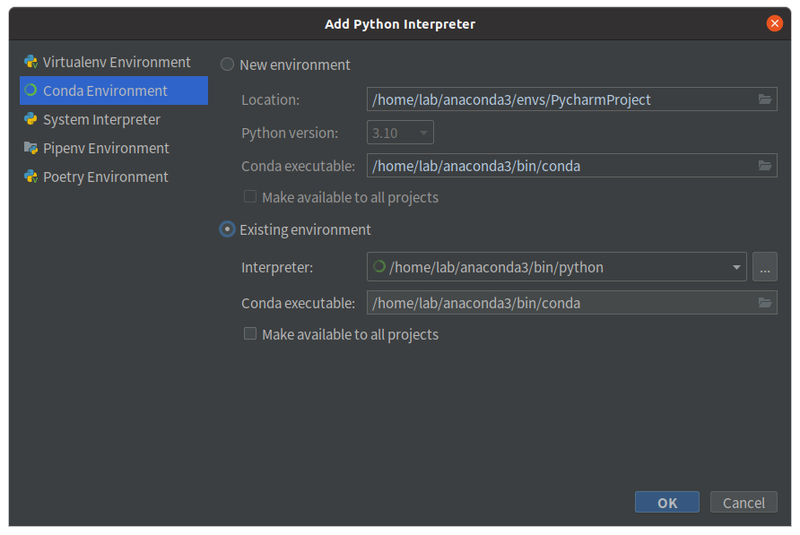
第五步 (可选):
①新建指定虚拟环境
②切换镜像源加速参考链接
参考教程 切换pip源的简便方法Ubuntu更换国内源
步骤总结 第一步安装英伟达基础驱动(基本上都有)nvidia-smi查看Driver Version和最高支持的cuda版本,如cuda10.1去英伟达官网找对应的cuda下载,然后安装安装对应的cudnn深度学习加速库安装对应的pytorch-gpu版完成
教程总结及使用:分享下我的安装过程
一、先看教程1理清关系,值得反复多读几遍的好文。
二、我主要是跟着教程2来的,但是跟着教程2来有几个错误,然后又去参考的教程3。
三、所以大家可以直接参考教程3。
四、cuda的对应关系可以看一眼教程4(整体过一下,不以它为主)也可以回顾下win10的安装教程。
下载链接:
cuda:https://developer.nvidia.com/cuda-toolkit-archive
cuDNN:https://developer.nvidia.com/rdp/cudnn-archive
教程如下
教程1:理清GPU、CUDA、CUDA Toolkit、cuDNN关系以及下载安装
教程2:Ubuntu20.04安装cuda10.1的步骤(图文教程)
教程3:Ubuntu 20.04安装CUDA 11.0, cuDNN
教程4:ubuntu16.04安装anaconda、pycharm,以及安装cuda10.1与cudnn,安装pytorch1.3
win10安装教程:pytorch gpu安装教程(Perfect完美系列)
我的安装,主要是参考教程2,其中有修改的地方如下: 我是参考的教程2,有两个教程2中的点是用的教程3中的内容,第一个是打开家目录下的.bashrc文件:用的是教程3中的内容,把对应的cuda版本记得换成自己的;
第二个就是cudnn下载解压的内容我是按照教程3来移动的。
我是将cudnn解压后的cuda文件夹中的include和lib64内的所有文件移动到了/usr/local/cuda-10.1中对应的include和lib64下。
检查安装cuda和cudnn版本
说明
我们需要配置全局的cuda和cudnn,但是往往我们基于conda或者pip管理虚拟环境的包的时候,我们在安装对应torch版本时,它已经内置了cuda和cudnn版本。因为cuda是向下兼容的,所以虚拟环境中的cuda版本不影响全局的环境。
1.安装英伟达驱动,可以使用nvidia-smi;
2.安装cuda,可以使用nvcc -V;
3.安装cudnn加速,移动到对应cuda-12.x文件下。
安装总结
第一步离线下载对应的pytorch版本 下载地址,找到对应的版本,cu101代表cuda10.1,torch-1.7.0代表pytorch1.7.0的版本,后面的cp38代表适用的python版本是3.8.x,最后的linux代表的是对应的系统
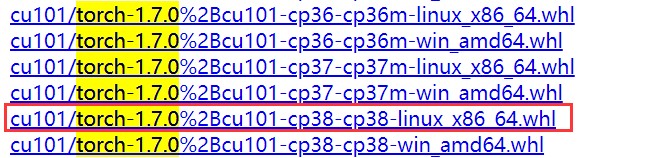
第二步使用
第三步直接安装其他需要的环境
完成
参考链接:查看cuda版本与torch的对应关系
其中最难的部分就是:英伟达官网访问太慢了!!!
但,我会把cuda10.1及对应的cudnn安装包放到百度云。
百度云
cuda10.1及对应cudnn
包含(Linux)torch1.7.0 cuda10.1 cudnn-10.1 anaconda3 pycharm2021-communit
链接:https://pan.baidu.com/s/1pvYlYWwkJxZdmEKxP_eCwA
提取码:1111 --来自百度网盘超级会员V6的分享
安装记录
安装好了,如果遇见问题不能解决的话,重启试试
cuda安装不上的话,可能是因为文件权限不够,不能新建文件夹写入
遇见什么问题,看报错信息,然后baidu
有问题可以在评论留言交流
推荐
ssh远程连接或者安装Ubuntu请看:安装Ubuntu双系统(Win10双硬盘)2021新版教程
win10安装pytorch转至:pytorch gpu安装教程(Perfect完美系列)
更新记录
2022年1月27日02:15:37 oh my gad
花了一天,总于整完啦,从早上10点到晚上10点,期间遇见许多问题,也有好好克服,同时也很感谢同门的帮助。今天又是进步的一天!
哈哈哈,现在实验室的工作站终于可以远程访问啦,下一次学习的话,就是进一步学习Ubuntu的知识,做好分区和用户管理!!
自从上一次学习安装Ubuntu系统以来,没想到这么快就来到了这一次的环境配置,整完了很棒很舒服,但是还请去完成更大的挑战!
2023年08月20日15:18:03
更新部分内容,纠错以及不足的描述进行补充。
2024年3月27日01:13:07
相关的详细解读,可以看一下我的这篇博客:http://t.csdnimg.cn/E8xES
